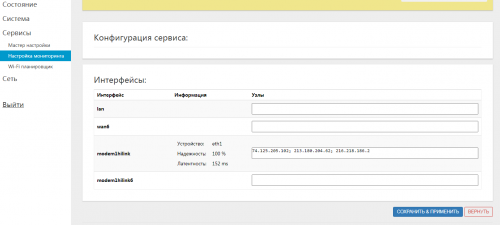Проверка уровня сигнала интернета
Для проверки уровня сигнала интернета рекомендуем подняться как можно выше с обзором 360 градусов. Обычно это крыша, либо по очереди проверьте уровень сигнала интернета из окон верхнего этажа. Для отслеживания уровня сигнала через модем используйте ссылку http://192.168.1.1/cgi-bin/luci/admin/network/modem/modem1/antenna_pointing также уровень сигнала можно смотреть на телефоне через приложение Network Cell Info Lite.

- Расположите антенны 4G 3G параллельно земле и медленно поворачивайте по кругу. Одновременно следите за уровнем сигнала в меню, выбранном ранее: Значение RSRP -105 и стремится к 0, (для 3G RSCP>-90), SINR — более 5. Для 3G UMTS значение RSCI должно превышать хотя бы -85. Получив наилучший сигнал интернета проверьте скорость, например на сайте speedtest.net или с одноименным приложением.
- Для принудительного переключения частоты подключения к оператору используйте меню выбрав нужную частоту.
ВНИМАНИЕ!
-
Если во время юстировки антенны изменяется показатель Cell ID — вы сменили базовую станцию. Иногда при более плохом сигнале базовая станция может отдавать скорость выше, чем та, у которой сигнал мощнее. Рекомендуем проверять скорость на всех базовых станциях и на разных частотах (касается 3G: 900 МГц и 2100 МГц, 4G 2600, 1800, 800).
-
Смена высоты может значительно оказать влияние на уровень сигнала и скорость интернета. Обычно выше — лучше, бывает нет разницы, а может быть и ухудшение сигнала при подъеме антенны вверх.
Как настроить kroks rt cse
Маршрутизаторы Kroks [OpenWrt] – обсуждение
wifirouter
ПО основано на OpenWrt с добавлением собственных пакетов производителя. Периодически обновляется до актуальной версии OpenWrt. Это позволяет гибко расширять функциональность устройства при необходимости. Можно легко найти ответ на интересующий вас вопрос в том же гугл по шаблону: «openwrt настройка ddns». Не стоит забывать и про официальную документацию OpenWrt. На данный момент у производителя существует разделение на релизные (release) и ночные (nightly) сборки. Ночные сборки как правило не прошли полное тестирование, но вполне стабильны в работе. Содержат в себе тестируемые исправления и новые наработки.
По устройствам можно получить техподдержку по email. Тема письма формируется по образцу «Роутер Kroks Rt-Cse mQ-EC — краткое описание проблемы». Электронный адрес для обращений: [email protected]
Компания ЦентрСвязь иногда выпускает видео обзоры на устройства Kroks, которые можно посмотреть на их YouTube канале.
Сообщение отредактировал MrFuture — 23.08.21, 11:29
Заметка о смене IMEI mPci Kroks роутерах.
Что нужно:
1 — Роутер с актуальной прошивкой Kroks
2 — В роутере SMD или mPci модем Quectel или Yuga CLM920
3 — Установленная и рабочая симкарта
Последовательность действий:
1 — Подключаемся по SSH к роутеру.
2 — Получаем список модемов, через команду «mmcli -L».
3 — Включаем модем, если он выключен. Для этого команда «mmcli -m X -e». Где вместо X — ID выбранного модема.
4 — Меняем IMEI через команду «mmcli -m X —3gpp-set-equipment-id=Y». Где вместо Y — IMEI
5 — Перезагружаем роутер. Желательно по питанию. Все, IMEI изменен.
# mmcli -L
/org/freedesktop/ModemManager1/Modem/0 [QUALCOMM INCORPORATED] QUECTEL Mobile Broadband Module
[email protected]:
# mmcli -m 0 -e
successfully enabled the modem
[email protected]:
# mmcli -m 0 —3gpp-set-equipment-id=***************
successfully set equipment id in the modem
[email protected]:
Сообщение отредактировал M|A|G — 04.06.20, 13:18
— пароль пользователя для подключения
«
EOF
uci commit network
Сообщение отредактировал MrFuture — 30.12.20, 15:50
а как проверить, что IMEI будет меняться?
У меня после команды
mmcli -m X —3gpp-set-equipment-id=Y пишет, что «successfully set equipment id in the modem», но при этом теряет связь.
Список модемов становится пуст, т.е. ничего не выдает команда «mmcli -L». (Изначально появляется модем под номером 0, и получаю такой выход:
mmcli -L
/org/freedesktop/ModemManager1/Modem/0 [QUALCOMM INCORPORATED] QUECTEL Mobile Broadband Module)
Чуть позже появляется модем с номером 1 («mmcli -L») но при этом связи с провайдером нету.
p.s. когда подключаюсь по ssh, выдает сразу это
BusyBox v1.30.1 () built-in shell (ash)
88 a8P 88888888ba ,ad8888ba, 88 a8P ad88888ba
88 ,88′ 88 «8b d8″‘ `»8b 88 ,88’ d8» «8b
88 ,88″ 88 ,8P d8′ `8b 88 ,88″ Y8,
88,d88′ 88aaaaaa8P’ 88 88 88,d88′ `Y8aaaaa,
8888″88, 88″»»»88′ 88 88 8888″88, `»»»»»8b,
88P Y8b 88 `8b Y8, ,8P 88P Y8b `8b
88 «88, 88 `8b Y8a. .a8P 88 «88, Y8a a8P
88 Y8b 88 `8b `»Y8888Y»‘ 88 Y8b «Y88888P»
Сообщение отредактировал a__l — 07.06.20, 11:54
a__l, 5ый пункт в инструкции — перезагрузить роутер по питанию. Без этого возможны «странности» в поведении системы.
А модем пропал, так как после смены IMEI вызывается процедура перезапуска модема. Соответственно он сначала пропадает, а далее загружается вновь. Но перезапуск роутера по питанию — все равно важен.
Сообщение отредактировал GlshchnkLx — 07.06.20, 21:33
Bester2, в выборе прошивки не только SoC важен. Еще и прочие компоненты. Например: тип модема, количество сетевых портов, gpio для управления системой и led индикаторы. Все это в совокупности определяет прошивку, которая вам нужна.
В шапке (полезная информация) указана ссылка, на инструкцию по обновлению.
Там указан способ, как узнать необходимую прошивку для вашего роутера.
На данный момент времени, прошивки имеют следующий формат записи:
KNdRt — Kroks Network device Router
Далее 2 цифры, описывающие SoC. 31 — это ваш Mtk7628 с 16 пзу и 64 озу.
И далее RX, где X это ревизия платы.
Вот список всех существующих прошивок и роутеров
Сообщение отредактировал MrFuture — 17.06.20, 08:50
xkspy, это без проблем.
1 — Откройте в веб интерфейс роутера
2 — Перейдите в вкладку «Сеть/ Коммутатор»
3 — VLAN ID 2 удалите
4 — В VLAN ID 1 переведите переключатель напротив WAN из «выключено» в «без тега»
5 — Нажмите «Сохранить»
6 — Перейдите в вкладку «Сеть/ Интерфейсы» и удалите WAN интерфейс
7 — Нажмите «Сохранить и применить»
Теперь вы перевели WAN порт в LAN группу. Но нужно подчистить хвосты
luci путь:
1 — Перейдите в вкладку «Службы/ Настройка мониторинга» и уберите все узлы у wan интерфейса. Нажмите сохранить и применить.
2 — Перейдите в вкладку «Сеть/ Балансировка WAN трафика». Очистите упоминание «wan» и «wan6» во всех подкладках. Нажмите сохранить и применить.
3 — Перейдите в вкладку «Система/ Загрузка» и перезапустите следующие сервисы: «kroks-ubus-util-ping» и «kroks-ubus-net-connect»
Или чистка через терминал (cli путь)
1 — подключитесь по ssh к роутеру
2 — Обновите конфиг мониторинга: /etc/config.d/20-kroks-util-ping
3 — Обновите конфиг балансировщика: /etc/config.d/20-mwan3
4 — Перезапустите сервисы (Мониторинга, Переподключения, Балансировки):
/etc/init.d/kroks-ubus-util-ping restart
/etc/init.d/kroks-ubus-net-connect restart
/etc/init.d/mwan3 restart
d_Vita, хороший вопрос. Наверное стоило раньше открыть свою ветку и вкладывать в нее ресурсы)
На самом деле, ранее мы были заняты развитием прошивки и улучшением функционала наших роутеров. Было проведено много работы в этом направлении.
Можно наверное перечислить:
— Улучшено качество прошивки. Конечно еще много работы. Но то что есть сейчас и то что было 3-4 года назад, это как сравнивать небо и землю
— Был запущен и через некоторое время остановлен свой форум. К сожалению, это было не самой лучшей идеей. Но мы попытались)
— Запущена и налажена техническая поддержка. Такая услуга просто отсутствовала. Был только ремонт и может быть консультация, если получится связаться. Сейчас это стабильный и налаженный процесс
— Налажен процесс выпуска прошивок. К сожалению пока с информированием о новых релизах есть трудности. Но через сайт, канал в телеграмме или теперь ветку на 4pda — мы будем рассказывать о важных обновлениях
— Да и много чего другого. Всего и не вспомнить
ПолВторого, на данный момент есть возможность курировать ветку по маршрутизаторам. Возможно в будущем будет отдельная ветка по антеннам и другому оборудованию.
Но раз вопрос есть, то ответ на него не помешает.
1 — Покупатели в основном берут F-разъем, так как это упрощает и удешевляет монтирование кабелей
2 — В опциях на сайте есть выбор типа разъема. Можно выбрать F, N, SMA. Так что никто не обделён. В целом цена одинаковая и разницы что ставить нет.
3 — F-разъем изготовлен по чертежам инженера. Используется в наших решениях. Диаметры цанги, диэлектрика внутри разъема и материал диэлектрика рассчитаны под волновое сопротивление 50 Ом.
MrFuture, отлично, всё получилось и работает ))
Где подчищал, по второму пункту у меня «Сервис/Настройка Мониторинга» wan строка отсутствует, а вот wan6 есть, но там пусто, получается здесь ничего не делал (скриншот)
xkspy, рад что все заработало.
Но по поводу второго пункта, это баг интерфейса. Я исправлю в ближайших обновлениях. Нажмите просто сохранить и применить, этого будет достаточно для переписывания конфига. На самом деле ничего страшного не случится, просто чуть больше ЦПУ будет расходоваться на отслеживание интерфейса. Просто неприятное поведение.
Сообщение отредактировал MrFuture — 23.06.20, 00:20
Версия прошивки: 19.07.3-200619
Версия ядра: 4.14.180
Web интерфейс:
— включение GPS локации сделано опциональным, чтобы снизить нагрузку на железо роутера и тем самым увеличить скорость работы.
Симинжектор:
— исправлено отображение сигнала для модемов
— поддержка работы при неполном комплекте (когда вместо инжектора используется POE адаптер)
— исправлено зависание системы управления инжектором, когда выбрана удаленная SIM и она отсутствует.
Modemmanager:
— оптимизация производительности, исправления мелких ошибок.
— улучшена поддержка модема Huawei ME909s-120
— добавлена возможность установки MTU для сетевого интерфейса модема.
Ядро прошивки:
— исправления в работе сервиса «reconnect»
— поддержка конфигураций вендоров (возможность хранить конфигурационные файлы устройства в специальном разделе flash памяти и применять их даже после сброса настроек устройства или восстановления прошивки через recovery режим)
MT7628:
— существенно повышена стабильность работы устройств благодаря калибровкам чипа в загрузчике.
Все изменения относительно этой прошивки.
Дополнительная информация:
Так как интерфейс прошивки сильно переработан — могут наблюдаться проблемы в верстке из-за кэша браузера. Необходимо либо очистить кэш, либо попробовать обновить страницу через Shift + F5
Сообщение отредактировал MrFuture — 19.01.21, 12:21
Источник
Как настроить kroks rt cse
Маршрутизаторы Kroks [OpenWrt] – обсуждение
wifirouter
ПО основано на OpenWrt с добавлением собственных пакетов производителя. Периодически обновляется до актуальной версии OpenWrt. Это позволяет гибко расширять функциональность устройства при необходимости. Можно легко найти ответ на интересующий вас вопрос в том же гугл по шаблону: «openwrt настройка ddns». Не стоит забывать и про официальную документацию OpenWrt. На данный момент у производителя существует разделение на релизные (release) и ночные (nightly) сборки. Ночные сборки как правило не прошли полное тестирование, но вполне стабильны в работе. Содержат в себе тестируемые исправления и новые наработки.
По устройствам можно получить техподдержку по email. Тема письма формируется по образцу «Роутер Kroks Rt-Cse mQ-EC — краткое описание проблемы». Электронный адрес для обращений: [email protected]
Компания ЦентрСвязь иногда выпускает видео обзоры на устройства Kroks, которые можно посмотреть на их YouTube канале.
Сообщение отредактировал MrFuture — 23.08.21, 11:29
Заметка о смене IMEI mPci Kroks роутерах.
Что нужно:
1 — Роутер с актуальной прошивкой Kroks
2 — В роутере SMD или mPci модем Quectel или Yuga CLM920
3 — Установленная и рабочая симкарта
Последовательность действий:
1 — Подключаемся по SSH к роутеру.
2 — Получаем список модемов, через команду «mmcli -L».
3 — Включаем модем, если он выключен. Для этого команда «mmcli -m X -e». Где вместо X — ID выбранного модема.
4 — Меняем IMEI через команду «mmcli -m X —3gpp-set-equipment-id=Y». Где вместо Y — IMEI
5 — Перезагружаем роутер. Желательно по питанию. Все, IMEI изменен.
# mmcli -L
/org/freedesktop/ModemManager1/Modem/0 [QUALCOMM INCORPORATED] QUECTEL Mobile Broadband Module
[email protected]:
# mmcli -m 0 -e
successfully enabled the modem
[email protected]:
# mmcli -m 0 —3gpp-set-equipment-id=***************
successfully set equipment id in the modem
[email protected]:
Сообщение отредактировал M|A|G — 04.06.20, 13:18
— пароль пользователя для подключения
«
EOF
uci commit network
Сообщение отредактировал MrFuture — 30.12.20, 15:50
а как проверить, что IMEI будет меняться?
У меня после команды
mmcli -m X —3gpp-set-equipment-id=Y пишет, что «successfully set equipment id in the modem», но при этом теряет связь.
Список модемов становится пуст, т.е. ничего не выдает команда «mmcli -L». (Изначально появляется модем под номером 0, и получаю такой выход:
mmcli -L
/org/freedesktop/ModemManager1/Modem/0 [QUALCOMM INCORPORATED] QUECTEL Mobile Broadband Module)
Чуть позже появляется модем с номером 1 («mmcli -L») но при этом связи с провайдером нету.
p.s. когда подключаюсь по ssh, выдает сразу это
BusyBox v1.30.1 () built-in shell (ash)
88 a8P 88888888ba ,ad8888ba, 88 a8P ad88888ba
88 ,88′ 88 «8b d8″‘ `»8b 88 ,88’ d8» «8b
88 ,88″ 88 ,8P d8′ `8b 88 ,88″ Y8,
88,d88′ 88aaaaaa8P’ 88 88 88,d88′ `Y8aaaaa,
8888″88, 88″»»»88′ 88 88 8888″88, `»»»»»8b,
88P Y8b 88 `8b Y8, ,8P 88P Y8b `8b
88 «88, 88 `8b Y8a. .a8P 88 «88, Y8a a8P
88 Y8b 88 `8b `»Y8888Y»‘ 88 Y8b «Y88888P»
Сообщение отредактировал a__l — 07.06.20, 11:54
a__l, 5ый пункт в инструкции — перезагрузить роутер по питанию. Без этого возможны «странности» в поведении системы.
А модем пропал, так как после смены IMEI вызывается процедура перезапуска модема. Соответственно он сначала пропадает, а далее загружается вновь. Но перезапуск роутера по питанию — все равно важен.
Сообщение отредактировал GlshchnkLx — 07.06.20, 21:33
Bester2, в выборе прошивки не только SoC важен. Еще и прочие компоненты. Например: тип модема, количество сетевых портов, gpio для управления системой и led индикаторы. Все это в совокупности определяет прошивку, которая вам нужна.
В шапке (полезная информация) указана ссылка, на инструкцию по обновлению.
Там указан способ, как узнать необходимую прошивку для вашего роутера.
На данный момент времени, прошивки имеют следующий формат записи:
KNdRt — Kroks Network device Router
Далее 2 цифры, описывающие SoC. 31 — это ваш Mtk7628 с 16 пзу и 64 озу.
И далее RX, где X это ревизия платы.
Вот список всех существующих прошивок и роутеров
Сообщение отредактировал MrFuture — 17.06.20, 08:50
xkspy, это без проблем.
1 — Откройте в веб интерфейс роутера
2 — Перейдите в вкладку «Сеть/ Коммутатор»
3 — VLAN ID 2 удалите
4 — В VLAN ID 1 переведите переключатель напротив WAN из «выключено» в «без тега»
5 — Нажмите «Сохранить»
6 — Перейдите в вкладку «Сеть/ Интерфейсы» и удалите WAN интерфейс
7 — Нажмите «Сохранить и применить»
Теперь вы перевели WAN порт в LAN группу. Но нужно подчистить хвосты
luci путь:
1 — Перейдите в вкладку «Службы/ Настройка мониторинга» и уберите все узлы у wan интерфейса. Нажмите сохранить и применить.
2 — Перейдите в вкладку «Сеть/ Балансировка WAN трафика». Очистите упоминание «wan» и «wan6» во всех подкладках. Нажмите сохранить и применить.
3 — Перейдите в вкладку «Система/ Загрузка» и перезапустите следующие сервисы: «kroks-ubus-util-ping» и «kroks-ubus-net-connect»
Или чистка через терминал (cli путь)
1 — подключитесь по ssh к роутеру
2 — Обновите конфиг мониторинга: /etc/config.d/20-kroks-util-ping
3 — Обновите конфиг балансировщика: /etc/config.d/20-mwan3
4 — Перезапустите сервисы (Мониторинга, Переподключения, Балансировки):
/etc/init.d/kroks-ubus-util-ping restart
/etc/init.d/kroks-ubus-net-connect restart
/etc/init.d/mwan3 restart
d_Vita, хороший вопрос. Наверное стоило раньше открыть свою ветку и вкладывать в нее ресурсы)
На самом деле, ранее мы были заняты развитием прошивки и улучшением функционала наших роутеров. Было проведено много работы в этом направлении.
Можно наверное перечислить:
— Улучшено качество прошивки. Конечно еще много работы. Но то что есть сейчас и то что было 3-4 года назад, это как сравнивать небо и землю
— Был запущен и через некоторое время остановлен свой форум. К сожалению, это было не самой лучшей идеей. Но мы попытались)
— Запущена и налажена техническая поддержка. Такая услуга просто отсутствовала. Был только ремонт и может быть консультация, если получится связаться. Сейчас это стабильный и налаженный процесс
— Налажен процесс выпуска прошивок. К сожалению пока с информированием о новых релизах есть трудности. Но через сайт, канал в телеграмме или теперь ветку на 4pda — мы будем рассказывать о важных обновлениях
— Да и много чего другого. Всего и не вспомнить
ПолВторого, на данный момент есть возможность курировать ветку по маршрутизаторам. Возможно в будущем будет отдельная ветка по антеннам и другому оборудованию.
Но раз вопрос есть, то ответ на него не помешает.
1 — Покупатели в основном берут F-разъем, так как это упрощает и удешевляет монтирование кабелей
2 — В опциях на сайте есть выбор типа разъема. Можно выбрать F, N, SMA. Так что никто не обделён. В целом цена одинаковая и разницы что ставить нет.
3 — F-разъем изготовлен по чертежам инженера. Используется в наших решениях. Диаметры цанги, диэлектрика внутри разъема и материал диэлектрика рассчитаны под волновое сопротивление 50 Ом.
MrFuture, отлично, всё получилось и работает ))
Где подчищал, по второму пункту у меня «Сервис/Настройка Мониторинга» wan строка отсутствует, а вот wan6 есть, но там пусто, получается здесь ничего не делал (скриншот)
xkspy, рад что все заработало.
Но по поводу второго пункта, это баг интерфейса. Я исправлю в ближайших обновлениях. Нажмите просто сохранить и применить, этого будет достаточно для переписывания конфига. На самом деле ничего страшного не случится, просто чуть больше ЦПУ будет расходоваться на отслеживание интерфейса. Просто неприятное поведение.
Сообщение отредактировал MrFuture — 23.06.20, 00:20
Версия прошивки: 19.07.3-200619
Версия ядра: 4.14.180
Web интерфейс:
— включение GPS локации сделано опциональным, чтобы снизить нагрузку на железо роутера и тем самым увеличить скорость работы.
Симинжектор:
— исправлено отображение сигнала для модемов
— поддержка работы при неполном комплекте (когда вместо инжектора используется POE адаптер)
— исправлено зависание системы управления инжектором, когда выбрана удаленная SIM и она отсутствует.
Modemmanager:
— оптимизация производительности, исправления мелких ошибок.
— улучшена поддержка модема Huawei ME909s-120
— добавлена возможность установки MTU для сетевого интерфейса модема.
Ядро прошивки:
— исправления в работе сервиса «reconnect»
— поддержка конфигураций вендоров (возможность хранить конфигурационные файлы устройства в специальном разделе flash памяти и применять их даже после сброса настроек устройства или восстановления прошивки через recovery режим)
MT7628:
— существенно повышена стабильность работы устройств благодаря калибровкам чипа в загрузчике.
Все изменения относительно этой прошивки.
Дополнительная информация:
Так как интерфейс прошивки сильно переработан — могут наблюдаться проблемы в верстке из-за кэша браузера. Необходимо либо очистить кэш, либо попробовать обновить страницу через Shift + F5
Сообщение отредактировал MrFuture — 19.01.21, 12:21
Источник
Adblock
detector
В роутере Rt-Cse mQ-EC установлен модем Quectel EC25-EC c поддержкой беспроводного интернета LTE Cat.4.
Данный роутер– это готовое решение для обеспечения интернетом офиса, частного дома или дачи. На роутере размещены 4 порта 10/100 Мбит/c- 3 LAN порта и 1 WAN для подключения к проводному интернет провайдеру.
Устройство работает под управлением операционной системы OpenWRT, обеспечивающей распределение полосы пропускания (QoS), межсетевой экран, контроль доступа пользователей и многие другие возможности.
Роутер работает только совместно с внешней 3G/4G антенной.
Роутер предназначен для:
- подключения к сети Интернет через мобильного 3G/4G оператора или проводное подключение Интернет-провайдера;
- обеспечения беспроводной передачи данных между устройствами по Wi-Fi;
- создания локальной сети.
Достоинства роутера:
- Наличие высокоскоростного 3G/4G модема Quectel EC25-EC cat.4. Модем является мультистандартным устройством – при отсутствии покрытия сети 4G модем автоматически перейдет на работу в сети 3G (HSPA+) или 2G (EDGE, GPRS);
- 2 антенных входа увеличивают скорость передачи данных (использование технологии MIMO);
- WAN порт позволяет подключить роутер к проводному Интернет-провайдеру через выделенную линию Ethernet. Для обеспечения отказоустойчивого доступа в Интернет на роутере может быть создан резервный канал связи при одновременном подключении через WAN и 3G/4G оператора. В случае сбоя в сети основного провайдера роутер переключится на работу с резервным каналом;
- Три LAN порта служат для подключения пользовательских устройств к локальной сети;
- Встроенный модуль WiFi позволяет подключать беспроводное оборудование со скоростью обмена данными до 300 Мбит/c.
Роутер работает с SIM картой любого 3G и 4G/LTE оператора в поддерживаемых частотах (YOTA, Мегафон, МТС, Билайн, Ростелеком, Tele2).
Технические характеристики роутера:
Рабочие частоты:
- 2G — GSM/EDGE: В3/В8
- 3G — UMTS/WCDMA: B1/B8
- 4G — LTE FDD: B1/B3/B5/B7/B8/B20/B28
- 4G — LTE TDD: B38/B40/B41
Скорость передачи данных модемом:
- 4G — до 150 Мбит/с (приём) / 50 Мбит/с (передача)
- 3G — до 42 Мбит/с (приём) / 5,76 Мбит/с (передача)
Порты и интерфейсы:
- Порты Ethernet — 4 шт., 100 Мбит/с (3 шт. LAN, 1 шт. WAN)
- SIM-reader — 2шт, для установки стандартной micro-SIM карты
- WI-FI: 802.11 b/g/n – 2шт., разъём RP-SMA(female)
- 3G/4G — 2 шт., разъём F(female) или SMA(female)
Основные характеристики:
- Ram 64 MB
- Rom 16 MB
- Мощность передатчика 20 dBm
- Стандарт: IEEE 802.11n
- CPU 580 Mhz
- Питание 6-27 В, 15 Вт
- Диапазон рабочих температур от -40 до +50оС
Для работы роутера в сетях мобильных операторов 3G/4G и высокоскоростной передачи данных рекомендуется дополнительно приобрести:
- Внешнюю 3G/4G антенну с поддержкой технологии MIMO. Антенны, поддерживающие технологию MIMO, имеют два высокочастотных разъёма, у одного из них поляризация вертикальная, у второго горизонтальная. Также роутер может работать и с двумя обычными 3G/4G антеннами, расположенными в разных поляризациях (вертикальной и горизонтальной).
- Кабельные сборки. Кабельные сборки приобретаются отдельно, исходя из расчёта расстояния от внешней антенны до роутера и типов высокочастотных антенных разъёмов на антенне и роутере.
- Модель: Kroks Rt-Cse DS m4 с 4G
- Производитель: КНР
- Рабочие частоты:
- Скорость передачи данных модемом:
- Порты и интерфейсы:
- Основные характеристики:
2G — GSM/EDGE: В3/В8
3G — UMTS/WCDMA: B1/B8
4G — LTE FDD: B1/B3/B5/B7/B8/B20/B28
4G — LTE TDD: B38/B40/B41
4G — до 150 Мбит/с (приём) / 50 Мбит/с (передача)
3G — до 42 Мбит/с (приём) / 5,76 Мбит/с (передача)
Порты Ethernet — 4 шт., 100 Мбит/с (3 шт. LAN, 1 шт. WAN)
SIM-reader — 2шт, для установки стандартной micro-SIM карты
WI-FI: 802.11 b/g/n – 2шт., разъём RP-SMA(female)
3G/4G — 2 шт., разъём F(female) или SMA(female)
Ram 64 MB
Rom 16 MB
Мощность передатчика 20 dBm
Стандарт: IEEE 802.11n
CPU 580 Mhz
Питание 6-27 В, 15 Вт
Диапазон рабочих температур от -40 до +50оС
Данный роутер – это готовое решение для обеспечения интернетом офиса, частного дома или дачи. На роутере размещены 4 порта 10/100 Мбит/c- 3 LAN порта и 1 WAN для подключения к проводному интернет провайдеру. Устройство работает под управлением операционной системы OpenWRT, обеспечивающей распределение полосы пропускания (QoS), межсетевой экран, контроль доступа пользователей и многие другие возможности. Роутер работает только совместно с внешней 3G/4G антенной; Разъем — F-female
Роутер предназначен для подключения к сети Интернет через мобильного 3G/4G оператора или проводное подключение Интернет-провайдера. Качественного обеспечения беспроводной передачи данных между устройствами по Wi-Fi. Создания локальной сети..